Instalar o R Server (autônomo) ou o Machine Learning Server (autônomo) usando a instalação do SQL Server
Aplica-se a: SQL Server 2016 (13.x)
SQL Server 2017 (14.x) e
SQL Server 2019 (15.x)
Importante
O suporte para Machine Learning Server (conhecido anteriormente como Microsoft R Server) terminou em 1º de julho de 2022. Para obter mais informações, confira O que está acontecendo com Machine Learning Server?
Importante
O servidor do Machine Learning (autônomo) não é fornecido com o SQL Server 2022 (16.x). Este artigo refere-se a um recurso desativado do SQL Server 2016 (13.x), SQL Server 2017 (14.x) e SQL Server 2019 (15.x).
A Instalação do SQL Server inclui uma opção de recurso compartilhado para instalar um servidor de aprendizado de máquina autônomo executado fora do SQL Server. Ele é chamado Machine Learning Server (autônomo) e inclui R e Python.
A Instalação do SQL Server inclui uma opção de recurso compartilhado para instalar um servidor de aprendizado de máquina autônomo executado fora do SQL Server. No SQL Server 2016, esse recurso é chamado Microsoft R Server (autônomo) .
Um servidor autônomo instalado pelo SQL Server instalação dá suporte a casos de uso e cenários como o seguinte:
- Execução remota, alternando entre sessões locais e remotas no mesmo console
- Operacionalização com nós da Web e nós de computação
- Implantação de serviço Web: a capacidade de empacotar o script R e Python nos serviços Web
- Coleção completa de bibliotecas de funções R e Python
Como um servidor independente dissociado do SQL Server, o ambiente R e Python é configurado, protegido e acessado usando o sistema operacional subjacente e as ferramentas fornecidas no servidor autônomo, não no SQL Server.
Como um suplemento para o SQL Server, um servidor autônomo será útil se você precisar desenvolver soluções de aprendizado de máquina de alto desempenho que possam usar contextos de computação remota para toda a gama de plataformas de dados compatíveis. Você pode alternar a execução do servidor local para um Machine Learning Server remoto em um cluster Spark ou em outra instância do SQL Server.
Lista de verificação pré-instalação
Se você tiver instalado uma versão anterior, como o SQL Server 2016 R Server (autônomo) ou o Microsoft R Server, desinstale a instalação existente antes de continuar.
Como regra geral, recomendamos que você trate as instalações que reconhecem instâncias de mecanismo de banco de dados e servidor autônomo como mutuamente exclusivas para evitar a contenção de recursos, mas se você tiver recursos suficientes, não haverá proibição de instalá-los no mesmo computador físico.
Você só pode ter um servidor autônomo no computador: SQL Server Machine Learning Server (autônomo) ou SQL Server R Server (autônomo). Desinstale uma versão antes de adicionar uma nova.
Instalar o requisito de patch
Somente para o SQL Server 2016: A Microsoft identificou um problema com a versão específica dos binários do Runtime Microsoft VC++ 2013 que são instalados como um pré-requisito pelo SQL Server. Se essa atualização para os binários do Runtime de VC não for instalada, o SQL Server poderá apresentar problemas de estabilidade em determinados cenários. Antes de instalar o SQL Server, siga as instruções em Notas de Versão do SQL Server para ver se seu computador precisa de um patch para os binários de runtime do VC.
Obtenha a mídia de instalação
O local de download para SQL Server depende da edição:
Edições SQL Server Enterprise, Standard e Express. Essas edições são licenciadas para uso em produção. Para as edições Enterprise e Standard, entre em contato com seu fornecedor de software para obter a mídia de instalação. Você pode encontrar informações de compra e um diretório de parceiros da Microsoft no site de compras da Microsoft.
Executar a instalação
Para instalações locais, você deve executar a Instalação como um administrador. Se você instalar o SQL Server de um compartilhamento remoto, deverá usar uma conta de domínio que tenha permissões de leitura e de execução no compartilhamento remoto.
Inicie o assistente de instalação.
Clique na guia Instalação e selecione Nova instalação do Machine Learning Server (autônomo) .
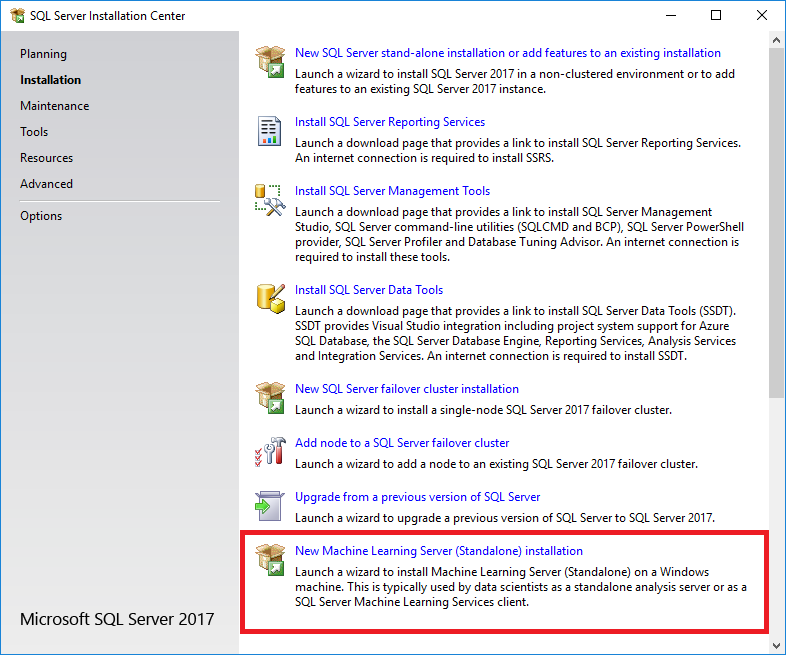
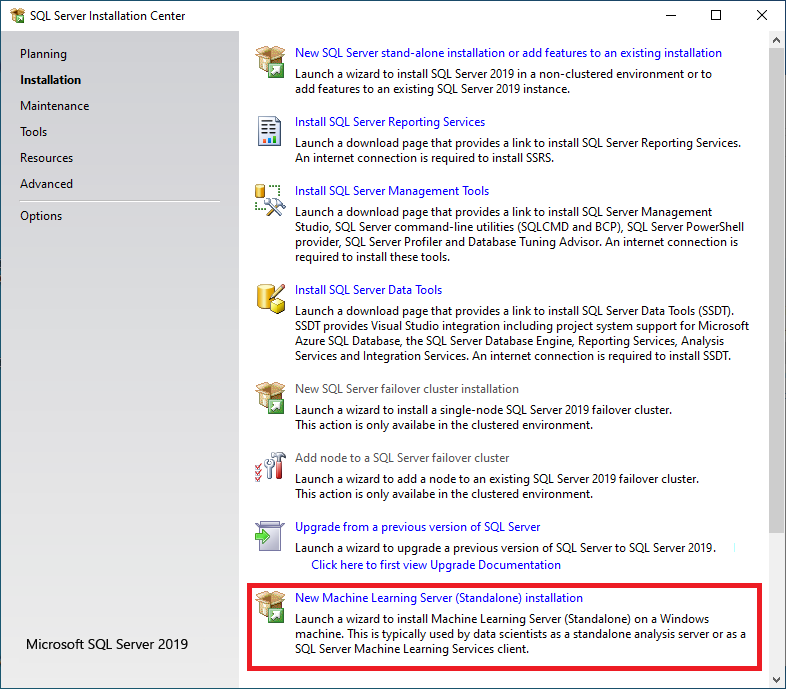
Após a conclusão da verificação de regras, aceite os termos de licenciamento do SQL Server e selecione uma nova instalação.
Na página Seleção de recurso, a seguinte opção já deve estar selecionada:
Microsoft Machine Learning Server (Autônomo)
O R e o Python são selecionados por padrão. Você pode anular a seleção de qualquer uma das linguagens, mas recomendamos que você instale pelo menos uma das linguagens compatíveis.
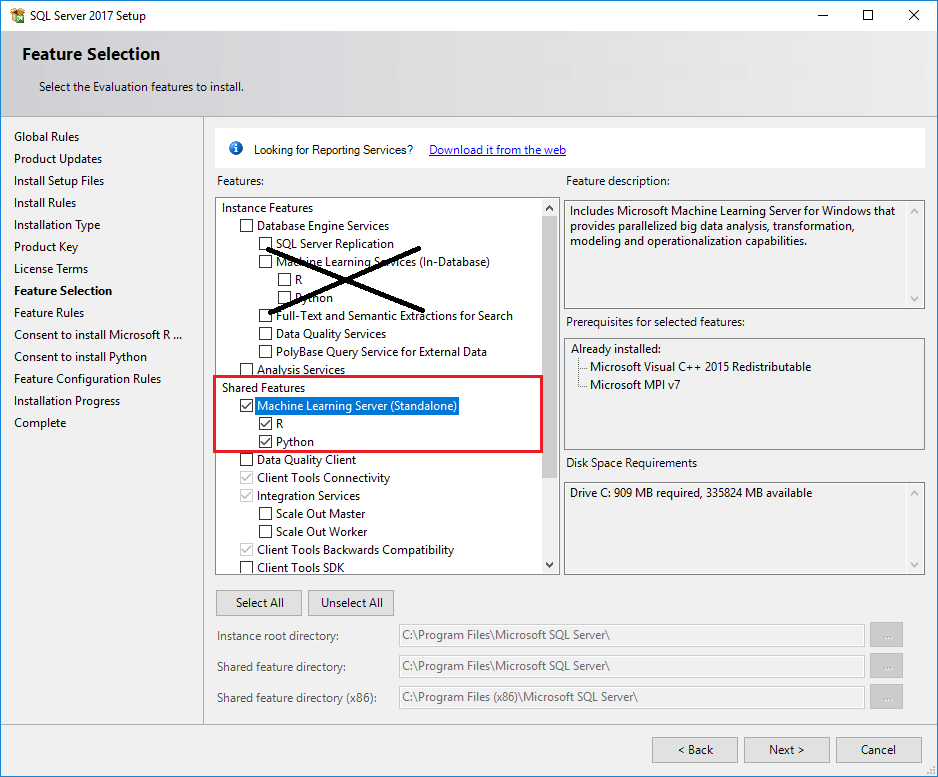
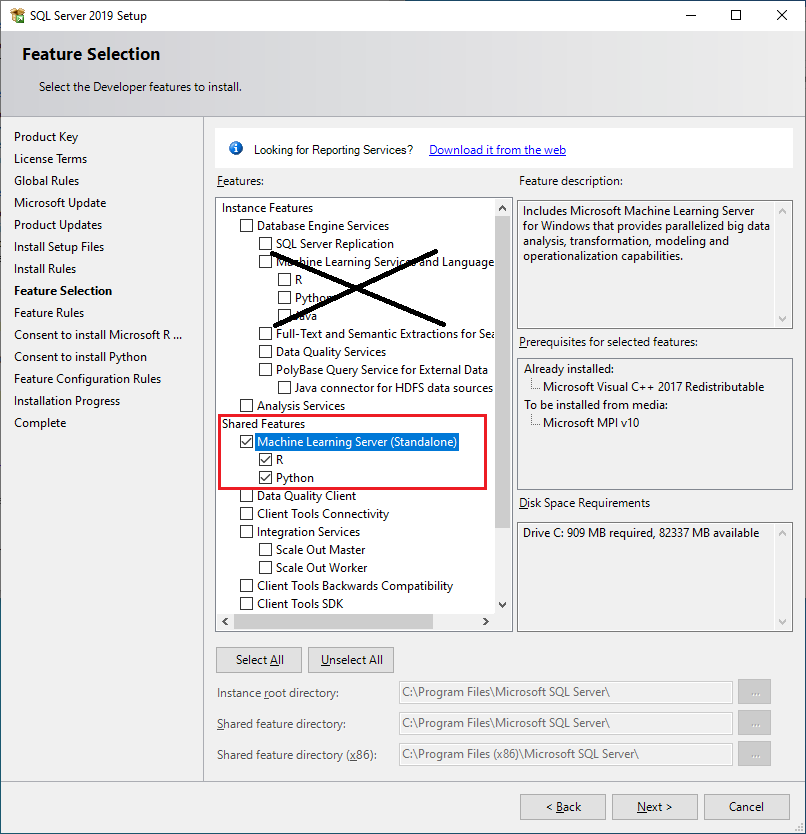
Todas as outras opções devem ser ignoradas.
Observação
Evite instalar os Recursos compartilhados se o computador já tiver Serviços de Machine Learning instalados para análise no banco de dados do SQL Server. Isso cria bibliotecas duplicadas.
Além disso, enquanto os scripts de R ou Python em execução no SQL Server são gerenciados pelo SQL Server para que não entrem em conflito com a memória usada por outros serviços de mecanismo de banco de dados, o Machine Learning Server autônomo não tem essas restrições e pode interferir com outras operações de banco de dados. Por fim, o acesso remoto via sessão RDP, que geralmente é usado para operacionalização, normalmente é bloqueado por administradores de banco de dados.
Por esses motivos, geralmente recomendamos que você instale o Machine Learning Server (autônomo) em um computador separado dos Serviços de Machine Learning do SQL Server.
Aceite os termos de licença para baixar e instalar o as distribuições de linguagem base. Quando o botão Aceitar não estiver mais disponível, clique em Avançar.
Na página Pronto para Instalar , verifique suas seleções e clique em Instalar.
Executar a instalação
Para instalações locais, você deve executar a Instalação como um administrador. Se você instalar o SQL Server de um compartilhamento remoto, deverá usar uma conta de domínio que tenha permissões de leitura e de execução no compartilhamento remoto.
Inicie o assistente de instalação.
Na guia Instalação, clique na instalação Novo Microsoft R Server (Autônomo) .
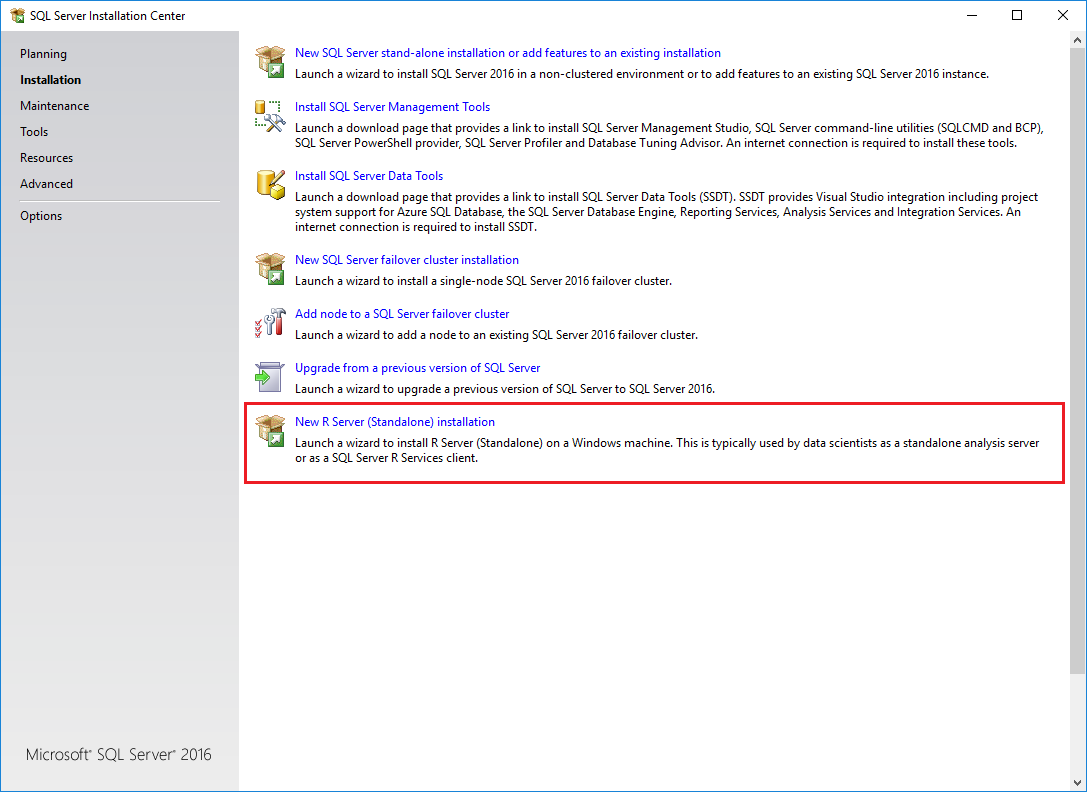
Após a conclusão da verificação de regras, aceite os termos de licenciamento do SQL Server e selecione uma nova instalação.
Na página Seleção de recurso , a seguinte opção já deve estar selecionada:
- R Server (Autônomo)
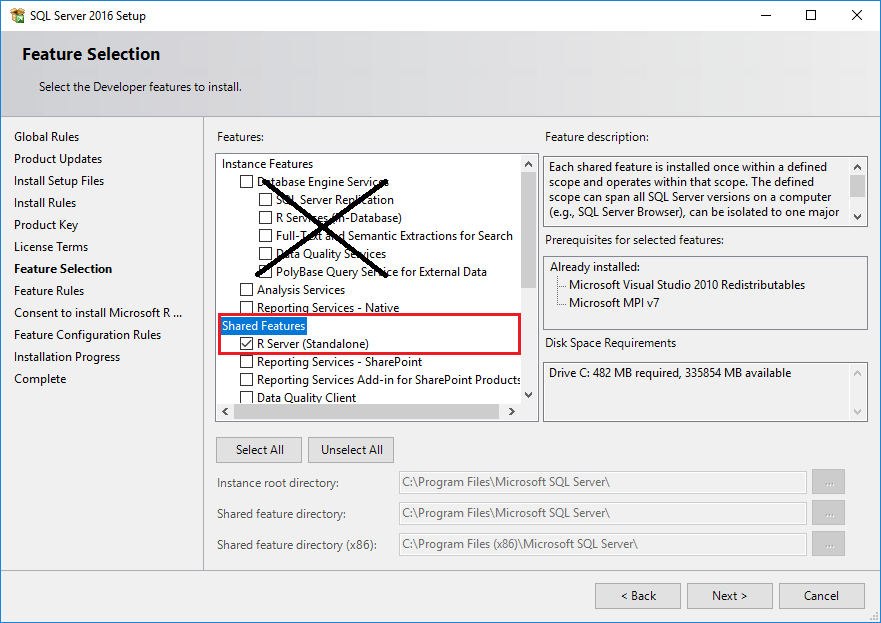
Todas as outras opções devem ser ignoradas.
Observação
Evite instalar os Recursos compartilhados se estiver usando um computador que já tem o R Services instalado para análise no banco de dados do SQL Server. Isso cria bibliotecas duplicadas.
Enquanto os scripts de R em execução no SQL Server são gerenciados pelo SQL Server para que não entrem em conflito com a memória usada por outros serviços de mecanismo de banco de dados, o Microsoft R Server autônomo não tem essas restrições e pode interferir com outras operações de banco de dados.
Geralmente, recomendamos que você instale o Microsoft R Server (Autônomo) em um computador separado do SQL Server R Services (no banco de dados).
Aceite os termos de licença para baixar e instalar o as distribuições de linguagem base. Quando o botão Aceitar não estiver mais disponível, clique em Avançar.
Na página Pronto para Instalar , verifique suas seleções e clique em Instalar.
Definir variáveis de ambiente
Somente para a integração de recursos do R, é necessário definir a variável de ambiente MKL_CBWR para garantir a saída consistente dos cálculos da Intel MKL (Math Kernel Library).
No Painel de Controle, clique em Sistema e Segurança>Sistema>Configurações Avançadas do Sistema>Variáveis de Ambiente.
Crie uma variável de usuário ou do sistema.
- Defina o nome da variável como
MKL_CBWR - Defina o valor da variável como
AUTO
- Reinicie o servidor.
Pastas de instalação padrão
Para desenvolvimento de R e Python, é comum ter várias versões no mesmo computador. Conforme instalada pela instalação do SQL Server, a distribuição base é instalada em uma pasta associada à versão do SQL Server usada para a instalação.
A tabela a seguir lista os caminhos para distribuições de R e Python criadas por instaladores da Microsoft. Para fins de integridade, a tabela inclui caminhos gerados pela instalação do SQL Server, bem como o instalador autônomo do Microsoft Machine Learning Server.
| Versão | Método de instalação | Pasta padrão |
|---|---|---|
| SQL Server 2019 Machine Learning Server (Autônomo) | Assistente de instalação do SQL Server 2019 | C:\Program Files\Microsoft SQL Server\150\R_SERVER C:\Program Files\Microsoft SQL Server\150\PYTHON_SERVER |
| SQL Server 2017 Machine Learning Server (Autônomo) | Assistente de instalação do SQL Server 2017 | C:\Program Files\Microsoft SQL Server\140\R_SERVER C:\Program Files\Microsoft SQL Server\140\PYTHON_SERVER |
| Microsoft Machine Learning Server (Autônomo) | Instalador autônomo do Windows | C:\Program Files\Microsoft\ML Server\R_SERVERC:\Program Files\Microsoft\ML Server\PYTHON_SERVER |
| Serviços de Machine Learning do SQL Server (no banco de dados) | Assistente de instalação do SQL Server 2019, com a opção de linguagem R | C:\Program Files\Microsoft SQL Server\MSSQL15.<instance_name>\R_SERVICES C:\Program Files\Microsoft SQL Server\MSSQL15.<instance_name>\PYTHON_SERVICES |
| Serviços de Machine Learning do SQL Server (no banco de dados) | Assistente de instalação do SQL Server 2017, com a opção de linguagem R | C:\Program Files\Microsoft SQL Server\MSSQL14.<instance_name>\R_SERVICES C:\Program Files\Microsoft SQL Server\MSSQL14.<instance_name>\PYTHON_SERVICES |
| SQL Server 2016 R Server (Autônomo) | Assistente de instalação do SQL Server 2016 | C:\Program Files\Microsoft SQL Server\130\R_SERVER |
| SQL Server 2016 R Services (no banco de dados) | Assistente de instalação do SQL Server 2016 | C:\Program Files\Microsoft SQL Server\MSSQL13.<instance_name>\R_SERVICES |
Aplicar atualizações
Recomendamos que você aplique a atualização cumulativa mais recente aos componentes do mecanismo de banco de dados e de aprendizado de máquina. As atualizações cumulativas são instaladas por meio do programa de instalação.
Em dispositivos conectados à Internet, você pode baixar um executável de extração automática. A aplicação de uma atualização para o mecanismo de banco de dados recebe automaticamente as atualizações cumulativas para os recursos existentes do R e do Python.
Em servidores desconectados, são necessárias etapas adicionais. Você deve obter a atualização cumulativa para o mecanismo de banco de dados, bem como os arquivos CAB para recursos de aprendizado de máquina. Todos os arquivos devem ser transferidos para o servidor isolado e aplicados manualmente.
- Comece com uma instância de linha de base. Você só pode aplicar atualizações cumulativas a instalações existentes:
- Machine Learning Server (Autônomo) da versão inicial do SQL Server 2019
- Machine Learning Server (Autônomo) da versão inicial do SQL Server 2017
- Microsoft R Server (Autônomo) da versão inicial do SQL Server 2016, SQL Server 2016 SP 1 ou SQL Server 2016 SP 2
Feche todas as sessões de R ou Python abertas e interrompa os processos que ainda estiverem em execução no sistema.
Se você habilitou a operacionalização para executar como nós da Web e nós de computação para implantações de serviço Web, faça backup do arquivo AppSettings.json como uma precaução. Aplicar o SQL Server 2017 CU13 ou posterior revisa esse arquivo, portanto, você pode querer uma cópia de backup para preservar a versão original.
Em um computador conectado à Internet, baixe a atualização cumulativa mais recente para sua versão em Atualizações mais recentes para Microsoft SQL Server.
Baixe a atualização cumulativa mais recente. É um arquivo executável.
Em um dispositivo conectado à Internet, clique duas vezes em .exe para executar a instalação e percorra o assistente para aceitar os termos de licenciamento, examine os recursos afetados e monitore o progresso até a conclusão.
Em um servidor sem conectividade com a Internet:
Obtenha os arquivos CAB correspondentes para R e Python. Para links de download, confira Downloads CAB para atualizações cumulativas em instâncias de análise no banco de dados do SQL Server.
Transfira todos os arquivos, os arquivos executáveis principais e os arquivos CAB para uma pasta no computador offline.
Clique duas vezes em .exe para executar a instalação. Ao instalar uma atualização cumulativa em um servidor sem conectividade com a Internet, você será solicitado a selecionar a localização dos arquivos .cab para R e Python.
Após a instalação, em um servidor para o qual você habilitou a implantação com nós da Web e nós de computação, edite AppSettings.json, adicionando uma entrada "MMLResourcePath" diretamente em "MMLNativePath". Por exemplo:
"ScorerParameters": { "MMLNativePath": "C:\Program Files\Microsoft SQL Server\140\R_SERVER\library\MicrosoftML\mxLibs\x64\", "MMLResourcePath": "C:\Program Files\Microsoft SQL Server\140\R_SERVER\library\MicrosoftML\mxLibs\x64\" }Execute o utilitário CLI do administrador para reiniciar os nós de computação e Web. Para etapas e sintaxe, confira Monitorar, iniciar e interromper os nós Web e de computação.
Ferramentas de desenvolvimento
Uma IDE de desenvolvimento não é instalada como parte da instalação. Para obter mais informações sobre como configurar um ambiente de desenvolvimento, confira Configurar ferramentas de R e Configurar ferramentas do Python.
Próximas etapas
Os desenvolvedores do R podem começar com alguns exemplos simples e aprender os fundamentos de como o R funciona com o SQL Server. Para a próxima etapa, confira os links a seguir:
- Início Rápido: Executar o R no T-SQL
- Tutorial: Análise interna no banco de dados para desenvolvedores de R
Os desenvolvedores do Python podem aprender a usar o Python com o SQL Server seguindo estes tutoriais: